基线与峰的处理系列之多峰的寻找与分峰
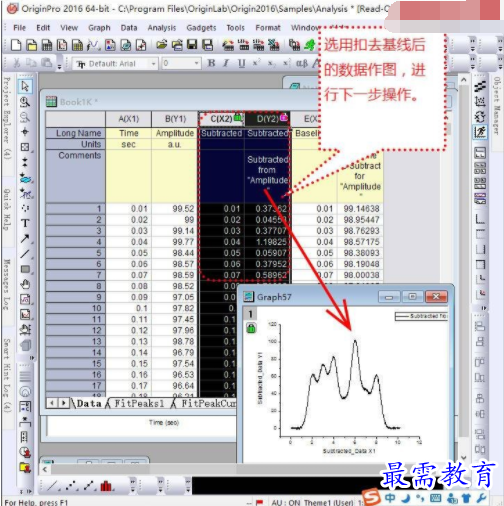
利用上期保存的数据,做出基本曲线图像。
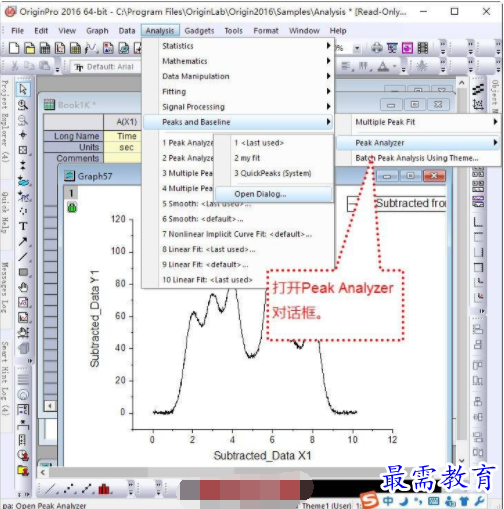
同样是打开峰分析对话框。
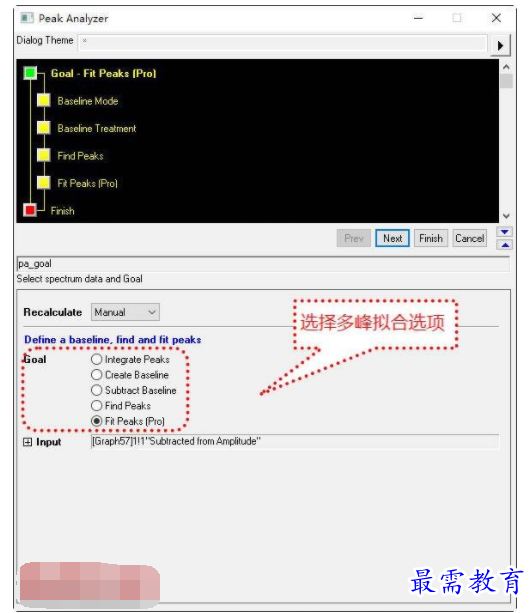
这里要选择多峰拟合选项。同时,从导航区可以看出要进行分峰操作,需要进行基线确定和峰寻找的操作。
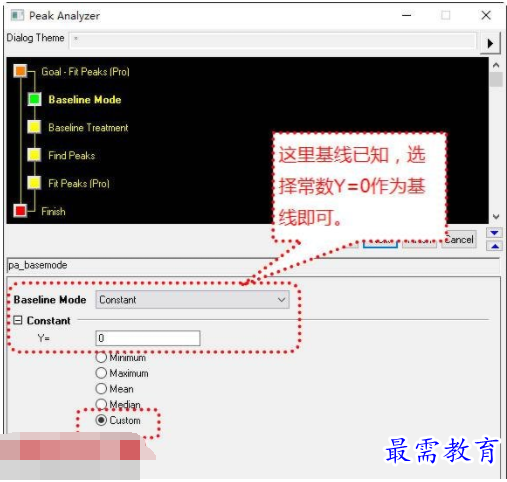
这里同样是一种确定基线的方法,只不过我们已经知道了基线就是Y=0而已。(复杂基线的确定方法参见上期)
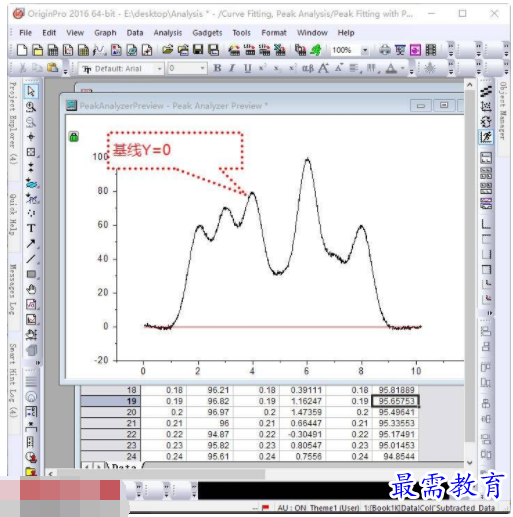
预览窗口中基线确定后的样子。
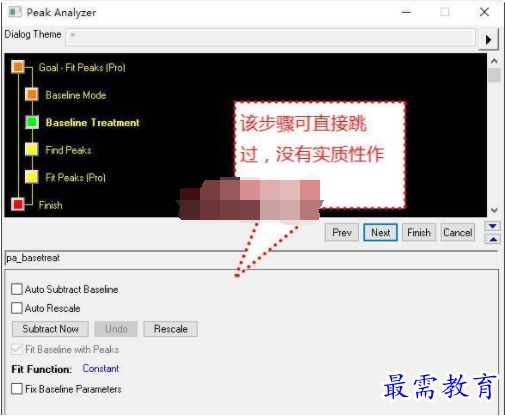
这里是在预览窗口扣去基线的操作,只是影响观感,没有实际用途。可直接跳过,单击next。
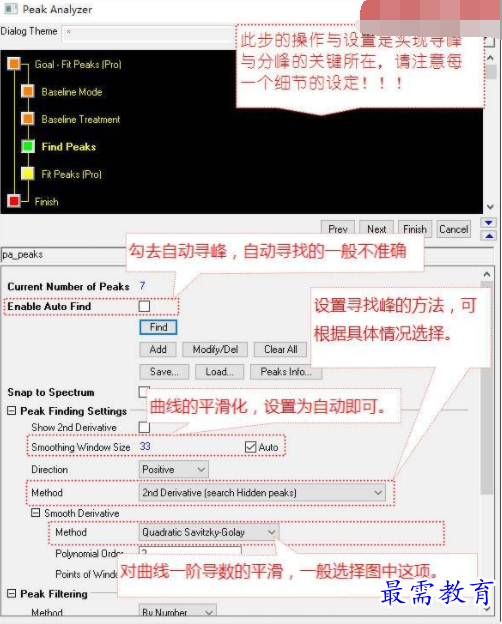
峰寻找是一个十分复杂和重要的过程,这里小编要详细讲解一下。
首先要勾去自动寻峰选项(Enable auto find),以进行手动设定,引导计算机自动寻峰。
然后对于曲线进行一定的平滑设定,这样利于峰的寻找。一般勾选Smoothing window size的自动(auto)选项即可。
寻峰方法一般选择图中的方法,这样利于发现一些被隐藏到曲线的里峰(hidden peaks,见下文)
对于曲线导数的平滑,按照图中设定即可。其实小编也不是很懂每一项的实际意义,只是这样做往往会得到比较好的效果而已。
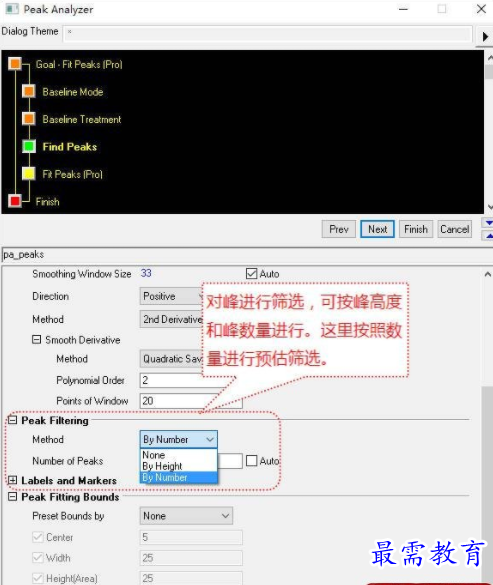
同样可以设定寻峰的筛选条件,可以按照高度和数目来设定。因为一般我们对于出峰的数量都会有一定的估计,比如在XPS测试,或者色谱测试中。进行筛选设定往往对于峰的寻找有着极大的好处。设定完成之后点击find,看一下寻峰的预览效果。
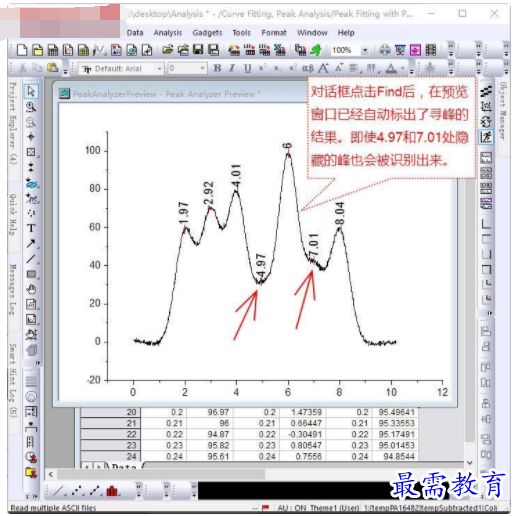
反正小编已经非常顺利地找出来七个峰……其实是经过一定的尝试和修正(这里是需要一定的尝试滴)。注意那两个隐藏的峰!对话框点击next,就会进行峰的自动拟合。

显然拟合效果十分不理想。因为同种红色曲线解释各个分离单峰的叠加结果,显然和原始曲线黑线相去甚远。这里需要对每个峰的权重进行重新设定。
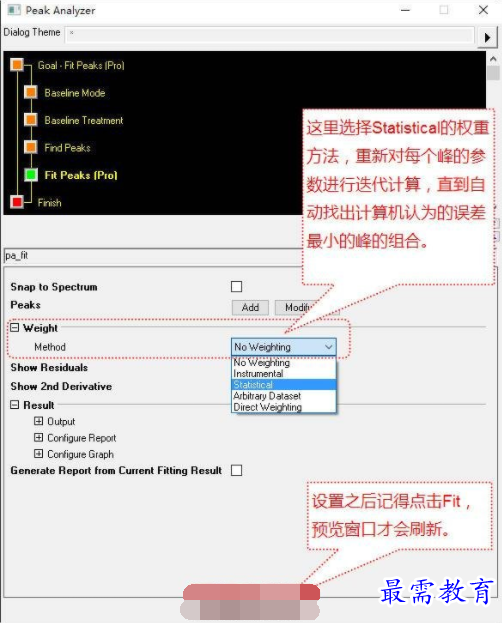
对话框中的weight下拉栏选择Statistical选项,即根据统计学的方法对于每一单峰的拟合函数进行重新计算和迭代,直到最终的统计学误差达到最小(即收敛。这里和计算化学中的分子优化过程比较类似,读者可自行体会)。设定完之后,再点击最下方的fit,电脑即开始重新计算。

拟合结果预览窗口,红线和黑线重叠,效果较为理想。点击finish,即可参数相应的分峰数据和峰分析报告。
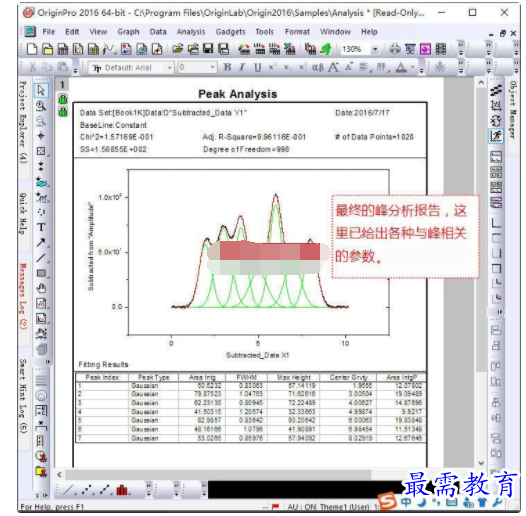
报告中有全面的峰分析数据。
继续查找其他问题的答案?
-
Excel 2019如何使用复制、粘贴命令插入Word数据?(视频讲解)
2021-01-258次播放
-
2021-01-2230次播放
-
2021-01-2210次播放
-
2021-01-2213次播放
-
2021-01-227次播放
-
2021-01-223次播放
-
2021-01-223次播放
-
Excel 2019如何利用开始选项卡进入筛选模式?(视频讲解)
2021-01-224次播放
-
2021-01-225次播放
-
2021-01-222次播放
 办公软件操作精英——周黎明
办公软件操作精英——周黎明
 湘公网安备:43011102000856号
湘公网安备:43011102000856号 

点击加载更多评论>>